电脑蓝屏是常见的系统故障。不及时解决,就会耽误。小编今天要给大家分享的是蓝屏码机检查异常解决方案。遇到同样问题的用户可以一一尝试。-1系统房屋Win10 X64纯版直接版V2023
如何解决Windows中的机器检查异常错误?
1.移除新硬件
如果您在错误出现之前向计算机添加了新硬件,这可能是由于硬件设备和系统不兼容造成的,那么建议您卸下硬件并重新启动计算机,以查看问题是否已解决。如果此方法未能解决问题,建议在进入安全模式后进行其他维修操作。
2.进入安全模式
安全模式是Windows系统中一种特殊的启动模式,只能启动运行Windows所需的基本文件和驱动程序。在这种模式下,我们可以很容易地修复一些系统错误。进入安全模式的具体步骤如下:
第一步:启动电脑。当出现Windows启动标志时,立即按下电脑上的电源键中断启动过程,如此反复3次。然后启动计算机,这一次允许计算机完全启动。At & ldquo自动修复& rdquo在界面中选择【高级选项】。之后,您将进入Windows恢复环境。
如果这种方法不起作用,还可以用Windows安装盘启动电脑。你需要先将启动盘连接到电脑上,然后通过快捷键(比如DEL/ESC/F2)进入BIOS菜单,将Windows安装盘设置为启动首选项,然后保存设置重启电脑,在Windows & ldquo中安装程序。安装& rdquo现在。在界面中选择【修复电脑】选项,进入恢复环境。
 步骤2:进入Windows恢复环境后,选择【故障排除>;高级选项>启动设置>重新启动]。当计算机重新启动时,选择5或F5启动带网络连接的安全模式。
步骤2:进入Windows恢复环境后,选择【故障排除>;高级选项>启动设置>重新启动]。当计算机重新启动时,选择5或F5启动带网络连接的安全模式。
 启用安全模式后,您可以继续进行以下维修操作。
启用安全模式后,您可以继续进行以下维修操作。
3.更新驱动程序
驱动更新不及时或者有错误,是蓝屏错误机器检查异常的主要原因。所以可以尝试更新驱动来解决这个问题。当您可以正常重启系统或进入安全模式时,您可以执行以下步骤:
第一步:在任务栏左侧的搜索栏中搜索【控制面板】程序并打开。接下来依次找到【硬件和声音】-【设备和打印机】。
 第二步:进入设备和打印机的界面后,右击你的电脑名称,选择【设备安装设置】选项。
第二步:进入设备和打印机的界面后,右击你的电脑名称,选择【设备安装设置】选项。
 第三步:At & ldquo您想自动下载适合您设备的制造商应用程序和自定义图标吗?& rdquo选择下面的[是]自动更新硬件驱动程序。此外,您还可以右键单击开始并选择设备管理器来手动更新硬件驱动程序,右键单击目标设备并选择更新驱动程序选项。
第三步:At & ldquo您想自动下载适合您设备的制造商应用程序和自定义图标吗?& rdquo选择下面的[是]自动更新硬件驱动程序。此外,您还可以右键单击开始并选择设备管理器来手动更新硬件驱动程序,右键单击目标设备并选择更新驱动程序选项。
 4,运行蓝屏故障排除
4,运行蓝屏故障排除
故障排除是Windows系统内置的系统操作故障排除工具,可以帮助用户对系统运行过程中遇到的大部分问题进行故障排除和修复。以下是对Windows蓝屏进行故障诊断的详细步骤:
第一步:运行电脑,按键盘中的[Windows+I]键,打开设置界面。然后点击进入【更新和安全】选项。
 第二步:在左侧功能栏找到【故障排除】,然后选择& ldquo蓝屏& rdquo选项,并单击“运行故障排除”按钮。请稍等,待故障排除完成后,重启电脑,看看问题是否已解决。如果没有蓝屏故障排除选项,请尝试另一种方法。
第二步:在左侧功能栏找到【故障排除】,然后选择& ldquo蓝屏& rdquo选项,并单击“运行故障排除”按钮。请稍等,待故障排除完成后,重启电脑,看看问题是否已解决。如果没有蓝屏故障排除选项,请尝试另一种方法。
 5.用系统文件检查器扫描。
5.用系统文件检查器扫描。
SFC是系统文件检查器,它可以扫描所有受保护的系统文件并修复问题。具体操作步骤如下:
第一步:在左下角的搜索框中搜索[cmd],右键点击[命令提示符]工具,选择[以管理员身份运行]。
 步骤2:在打开的命令提示符窗口中,输入命令[SFC /scannow]并按[Enter]键。接下来,系统文件检查器将扫描系统并修复有问题的系统文件。修复完成后,重新启动计算机,查看问题是否已解决。
步骤2:在打开的命令提示符窗口中,输入命令[SFC /scannow]并按[Enter]键。接下来,系统文件检查器将扫描系统并修复有问题的系统文件。修复完成后,重新启动计算机,查看问题是否已解决。

 小白号
小白号












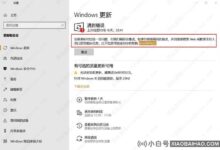
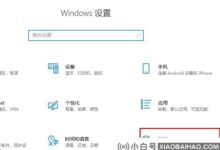


评论前必须登录!
注册